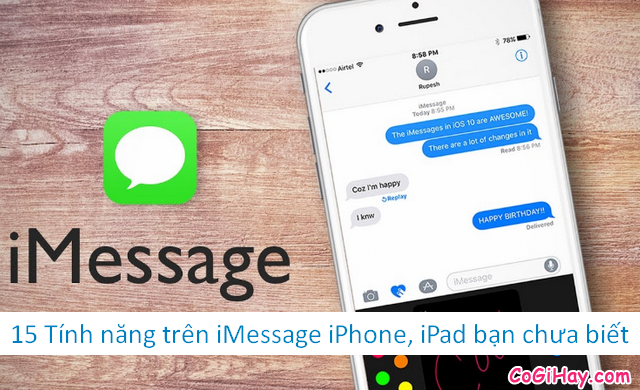Một trong những tính năng tuyệt vời của AirPods mà các tai nghe không dây trên thị trường không có chính là cách kết nối liền mạch với iPhone và iPad. Như chúng ta đã biết, ban đầu khi mới sử dụng thiết bị hoặc đã sử dụng lâu dài thì ở một số trường hợp nào đó, người dùng có thể gặp phải vấn đề trong quá trình ghép nối lỗi AirPods không kết nối với iPhone.

Chính vì thế, trong bài viết này, chủ đề mà Có Gì Hay muốn cập nhật đến đó chính là chỉ dẫn các bạn đọc cách khắc phục lỗi lỗi AirPods không kết nối được với iPhone, iPad. Nếu các bạn đang gặp phải tình trạng này thì có thể dành vài phút để tham khảo bài viết của mình ở bên dưới đây nhé! Đảm bảo sẽ hữu ích đó!
Giới thiệu và Cách sửa lỗi AirPods không kết nối được với iPhone, iPad
CHÚ Ý: Bài viết này được tổng hợp lại và thực hiện bởi Xuân Min, thành viên của website CoGiHay.Com – Tiếp theo, bên dưới đây mình sẽ chia sẻ tới bạn đọc những thủ thuật đơn giản, dễ dàng thực hiện nhất để khắc phục lỗi AirPods không kết nối được với điện thoại iPhone, iPad. Xin mời bạn theo dõi thông tin chi tiết hơn ở phần tiếp theo của bài viết này.
Bài viết được viết bởi XuanMin – thành viên website CoGiHay.com
Sơ lược về tai nghe không dây AirPods
Thiết bị tai nghe không dây có kết nối với Bluetooth AirPods ra đời cùng lúc với iPhone 7 và iPhone 7 Plus nên Tai Nghe bluetooth Apple Airpods còn được gọi là tai nghe iPhone 7.

Nhiều người dùng thường đánh giá sản phẩm tai nghe không dây này có trong lượng thiết kế nhẹ, đeo thoải mái, cảm giác cấn hay đau tai gần như là không có, kết nối nhanh, chất lượng âm thanh rất tốt, sạc nhanh chóng khi nhét/cất tai nghe bluetooth Apple vào dock thì sẽ tự động sạc cho tới lúc đầy pin. Ngoài ra khi bạn đi xe tốc 50km/h có đeo AirPods sẽ không bị rớt không có chấn động gì kể cả đi vô ổ gà.
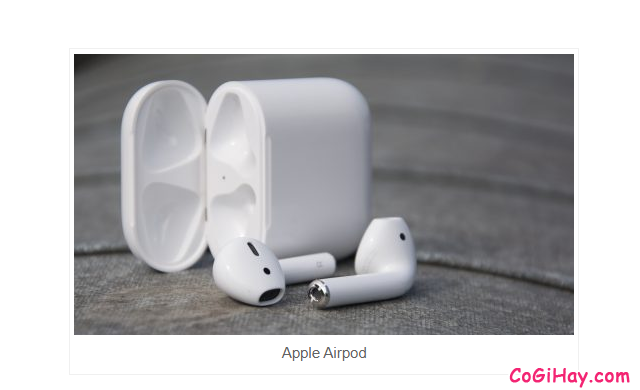
Nhược điểm của dòng tai nghe không dây này là dễ trầy và không bền sơn. Mau hết pin nếu không nghe mà bỏ ngoài quên nhét lại vào dock. Thêm vào đó, do sản phẩm tai nghe Bluetooth của Apple có thiết kế mở nên có thể bị ồn ào bởi âm thanh xung quanh, không có nút điều khiển. Không những thế, giá thành của sản phẩm quá cao, không phù hợp với nhiều người có kinh tế eo hẹp.

Các bước sửa lỗi AirPods không kết nối được với iPhone, iPad
Cho dù là một sản phẩm tai nghe không dây Bluetooth hiện đại mang tên thương hiệu ‘táo cắn dở’ Apple, thì tai nghe AirPods cũng có đôi lúc sẽ gặp phải một số trục trặc, một số lỗi mà ngay chính người dùng cũng không mong muốn xảy ra.
Là tai nghe Bluetooth Apple Airpods hàng đầu của APPLE, sản phẩm được lòng của rất nhiều giới đam mêm về công nghệ nhờ vào nhiều tính năng tuyệt vời, trong đó phải kể đến chức năng tự động kết nối không dây liền mạch giữa hai thiết bị di động iPad, iPhone và tai nghe.

Nhưng không phải lúc nào tính năng tự động kết nối giữa hai thiết bị Tai nghe không dây Bluetooth Airpods và Điện thoại iPhone, iPad được vận hành trơn tru. Và hiện vẫn đang còn rất nhiều bạn phàn nàn với Có Gì Hay về việc họ gặp phải “lỗi AirPods không kết nối được với iPhone, iPad”.
Trường hợp nếu bạn đang gặp phải lỗi kể trên thì có thể thực hiện theo các bước hướng dẫn sau đây để khắc phục lỗi:
BƯỚC 1: Đầu tiên, chúng ta cần phải kiểm tra lại hệ điều hành đang chạy trên iPhone và iPad đang sử dụng trên máy. Nếu AirPods của bạn thế hệ 1 thì cần tối thiểu iOS 10 trở lên. Còn đối với AirPods thế hệ thứ 2 thì cần phiên bản iOS 12.2 trở lên nha.
BƯỚC 2: Tiếp theo bạn hãy kiểm tra xem tính năng Bluetooth đã được kích hoạt trên iPad hay iPhone chưa.
BƯỚC 3: Mọi người hãy đặt chiếc AirPods vào hộp sạc của nó và nhấn nút nhỏ được đặt ở dưới cùng của hộp. Bạn cần phải nhấn và giữ nút này cho đến khi đèn thông báo trên hộp sạc sáng nhấp nháy màu trắng rồi đổi sang màu hổ phách và cuối cùng dừng lại ở màu trắng liên tục. Lúc này AirPods đã sẵn sàng để kết nối với iPhone hoặc iPad.
BƯỚC 4: Chúng ta hãy để chiếc AirPods vào trong hộp sạc và mở nắp lên và đặt cạnh iPhone hoặc iPad.
BƯỚC 5: Ở bước này, mọi nguời tiếp tục thực hiện các thao tác theo hướng dẫn trên màn hình iPhone để tiến hành ghép nối và thiết lập AirPods.
TRƯỜNG HỢP: Khi thực hiện các bước chỉ dẫn ở trên nhưng các bạn vẫn gặp sự cố Airpods không kết nối được với iPhone, vậy thì trên điện thoại iPhone/iPad bạn hãy đi tới mục Cài đặt => Bluetooth => tìm AirPods và nhấn vào biểu tượng chữ “i” ở phía bên tay phải để ghép chúng theo cách thủ công.
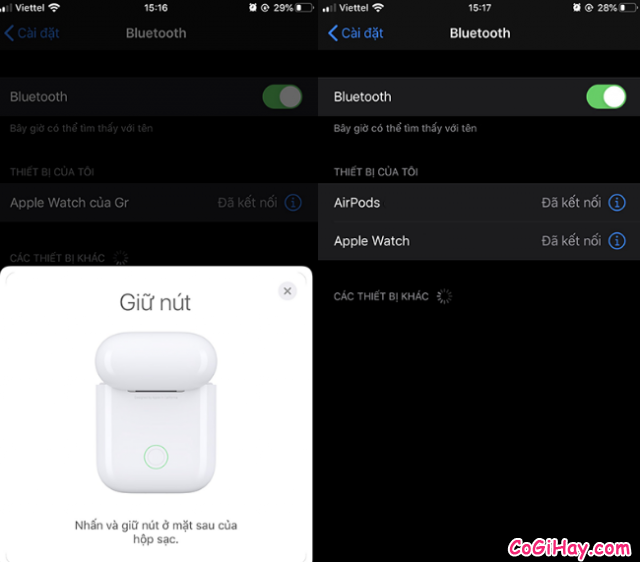
Vậy là giờ đây, chúng ta chỉ cần thực hiện đúng cách khắc phục lỗi AirPods không kết nối được với iPhone như chỉ dẫn ở trên bạn sẽ ghép nối 2 thiết bị được với nhau nhanh chóng nhất.

MỘT SỐ LỖI THƯỜNG GẶP KHÁC & CÁCH KHẮC PHỤC
(1) Không nhớ vị trí để/cất tai nghe => Cần Tìm tai nghe Airpods:
Đây thực ra không phải vấn đề của Airpods. Vì sản phẩm có kích thước nhỏ gọn, nên mọi người thường hay than phiền khá nhiều về việc họ để quên tai nghe ở đâu đến bản thân mình cũng không nhớ. May mắn là chúng ta có thể khắc phục điều này bằng cách dùng app Find My iPhone.

Đầu tiên chạy ứng dụng Find My Phone trên thiết bị của bạn hoặc vào iCloud.com, đăng nhập tài khoản và chọn Tìm iPhone. Sau đó chọn Airpods và bạn sẽ thấy vị trí của tai nghe hoặc là vị trí cuối cùng trước khi Airpods bị tắt. Nếu bạn thấy một chấm màu xanh bên cạnh biểu tượng Airpods, điều đó có nghĩa là thiết bị đã bật và bạn có thể phát âm thanh để xác định vị trí của Airpods. Nếu tai nghe đã tắt, bản đồ ít nhất sẽ cung cấp cho bạn vị trí cuối cùng của tai.
(2) Rớt cuộc gọi:
Một trong những vấn đề phiền phức nhất của Airpods kể từ khi ra mắt đó là đôi lúc bạn sẽ bị rớt cuộc gọi. Điều này có thể khắc phục đơn giản bằng cách nhận cuộc gọi với 1 bên tai.

Trường hợp khác bạn vẫn không nghe được cả hai bên tai hoặc một bên, vậy thì trên smartphone iPhone, iPad các bạn vào hãy vào mục Cài đặt => Bluetooth => Bạn sẽ thấy biểu tượng chữ “i” bên cạnh tai Airpods, hãy bấm vào đấy và chọn biểu tượng Microphone, sau đó chỉnh thành tai bên trái và tai bên phải.

Hoặc nếu không được, bạn có thể reset lại tai nghe.
CÁC BƯỚC RESET TAI AIRPODS
+ Đầu tiên: Cho tai nghe vào trong hộp sạc
+ Tiếp theo: Bấm và giữ nút trên hộp sạc trong khoảng 15s cho đến khi đèn led nháy sang màu cam
+ Cuối cùng: Mở hộp sạc ra, đặt iPhone bên cạnh và chờ kết nối lại
LỜI KẾT
Vậy là trên đây mình đã hướng dẫn các bạn đọc cách khắc phục lỗi thiết bị AirPods không kết nối được với điện thoại iPhone, iPad và chỉ dẫn các bạn khắc phục một số lỗi khác thường hay gặp phải trong quá trình sử dụng tai nghe không dây Bluetooth Apple AirPods. Cảm ơn mọi người đã dành thời gian để tham khảo bài viết trên đây của mình. Hy vọng bài viết này sẽ hữu ích đối với những bạn đang gặp phải lỗi không kết đôi được AirPods với smartphone iPhone, iPad.
Bạn đọc nếu thấy bài viết hay và hữu ích thì đừng quên ấn nút LIKE & SHARE bài viết để nhiều người khác cùng biết đến nhé!
Có Gì Hay – Chúc các bạn thành công!